Appearance
App-Zugang und Anmeldecode
App-Zugang hinzufügen
Alarmzuordnung bei Verwendug der Divera-Schnittstelle
Sollten Sie die Divera-Schnittstelle für den Alarmeingang nutzen, müssen Sie Ihre übermittelten Einsatzmittel in Divera konfigurieren. Eine Schritt-für-Schritt Anleitung finden Sie unter Alarmzuordnung in Divera.
Nachfolgend wird Ihnen erklärt, wie Sie einen App-Zugang erstellen können. Die App steht für Android, iOS und als Web-App bereit. Letztere kann ohne Installation direkt im Browser verwendet werden.
Schritt-für-Schritt Anleitung
- Geben Sie einen Namen für die App und ggf. einen kurzen Beschreibungstext ein.
- Optional: Können Sie die individuelle Alarmzuordnung aktivieren, hierfür müssen Sie den Haken setzen und Alarmierungstags vergeben.
- Divera-Schnittstelle: Sollten Sie die Divera-Schnittstelle nutzen, müssen Sie die hinterlegten ISSI Nummer eintragen.
- Klicken Sie auf Hinzufügen, um den Zugang zu speichern.
- Suchen Sie den neuen Zugang in der Übersicht und wählen Sie ihn aus.
- Unter Allgemein sehen Sie die eingetragenen Stammdaten und Tags.
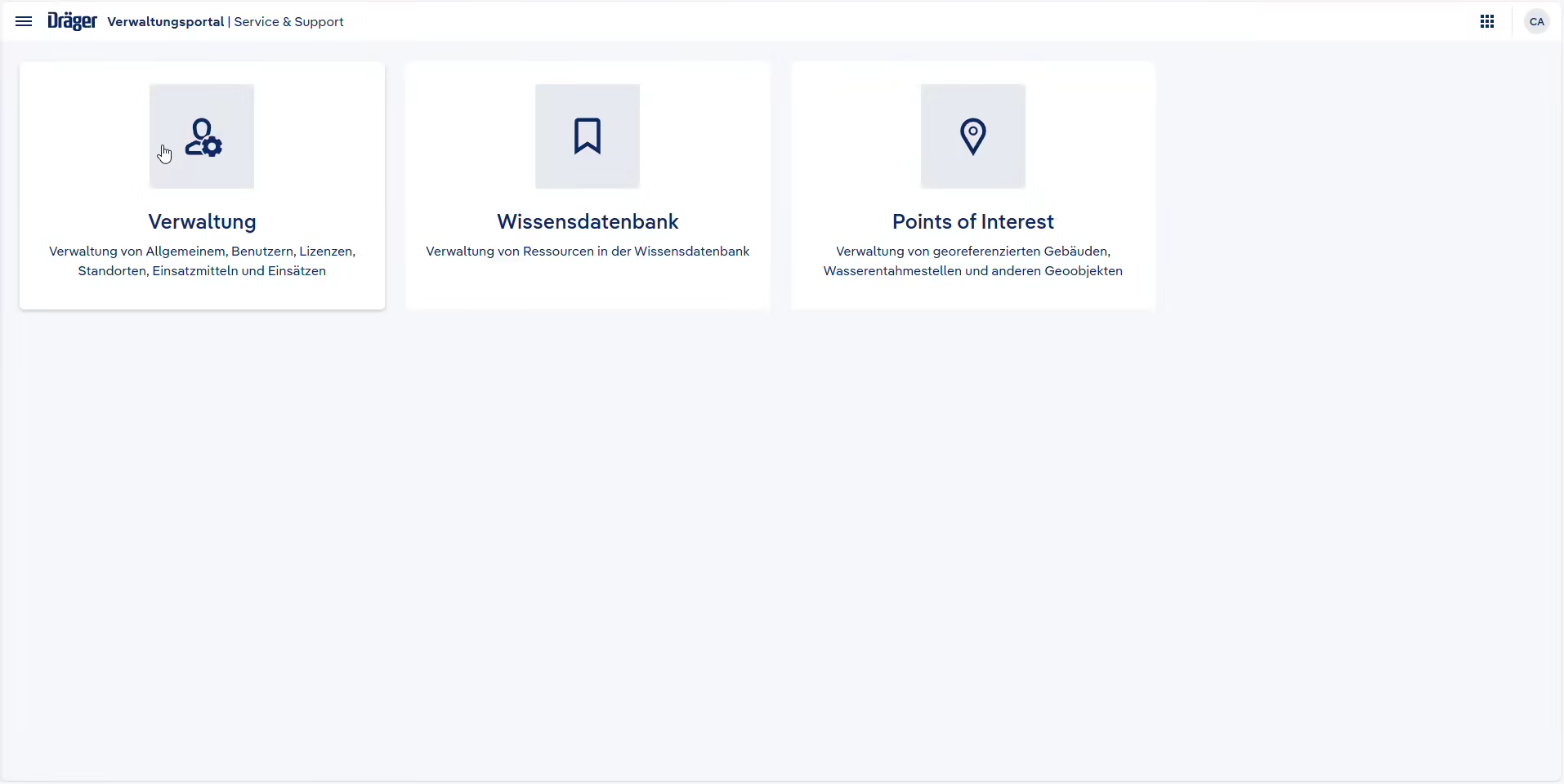
Einladungen erstellen
Hinweis
Der Einladungscode ist nur einmalig und nur für ein einziges Gerät gültig. Wenn Sie die App auf mehreren Geräten betreiben möchten, müssen Sie mehrere Apps in der Verwaltung einrichten und jeweils einen eigenen Einladungscode generieren.
Nachfolgend wird Ihnen erklärt, wie Sie Einladungen für Ihr Einsatztablet erstellen.
Schritt-für-Schritt Anleitung
Nach dem Herunterladen der Tablet-App können Sie sich auf dem Endgerät mit Ihrer E-Mail-Adresse anmelden und gelangen dann zur Eingabe des Einladungslinks.
- Wählen Sie Einladung hinzufügen.
- Unter Offene Einladungen wird ein Einladungscode mit Ablaufdatum erstellt.
- Der Einladungscode ist einmalig und gilt nur für das ausgewählte Gerät.
KFZ-Rettungskarten Lizenz vergeben
Hinweis:
Sie benötigen mindestens 1 KFZ-Rettungskarten Lizenz.
Nachfolgend wird Ihnen erklärt, wie Sie eine KFZ-Rettungskarten Lizenz an eine App vergeben.
Schritt-für-Schritt Anleitung
- Öffnen Sie die SRS-Verwaltung.
- Klicken Sie auf Verwaltung.
- Klicken Sie auf App-Zugänge.
- Klicken Sie auf eine App.
- Klicke Sie auf Konfiguration.
- Setzen Sie den Haken bei Diesem App-Zugang KFZ-Rettungskarten zuweisen.
- Klicken Sie auf Speichern.
Offline-Karten Lizenz vergeben
Hinweis:
Sie benötigen mindestens 1 Offline Karten Lizenz.
Nachfolgend wird Ihnen erklärt, wie Sie eine Offline Karten Lizenz an eine App vergeben.
Schritt-für-Schritt Anleitung
- Öffnen Sie die SRS-Verwaltung.
- Klicken Sie auf Verwaltung.
- Klicken Sie auf App-Zugänge.
- Klicken Sie auf eine App.
- Klicke Sie auf Konfiguration.
- Setzen Sie den Haken bei Diesem App-Zugang Offline Karten zuweisen.
- Klicken Sie auf Speichern.
